Casio QV-5700 Benutzerhandbuch
Seite 78
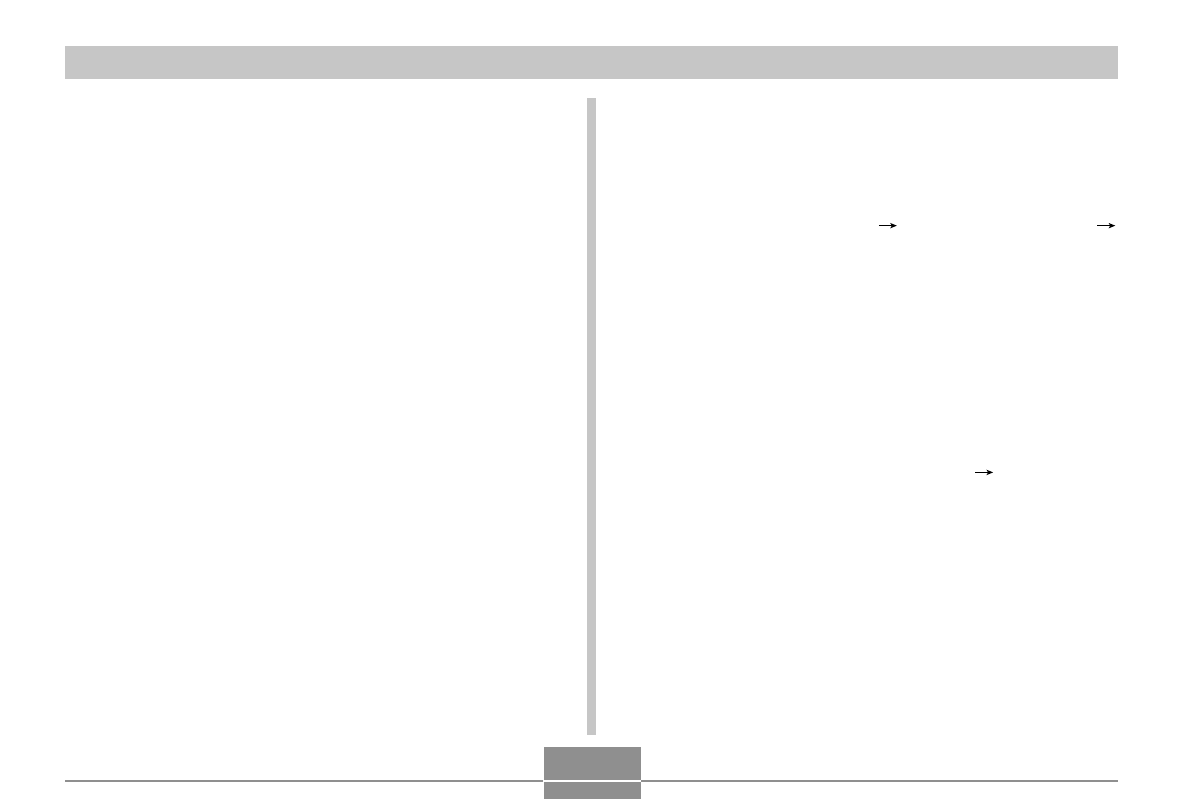
WEITERE AUFNAHMEFUNKTIONEN
78
2.
Setzen Sie die mitgelieferte CD-ROM in das
CD-ROM-Laufwerk Ihres Computers ein.
• Falls Sie mit Windows arbeiten, wird dadurch ein CD-
ROM-Menü automatisch gestartet.
3.
Falls Sie mit Windows arbeiten, führen Sie die
folgenden Schritte aus.
(1) Klicken Sie auf die Schaltfläche “BEST SHOT” an
der linken Seite des CD-ROM-Menüs, wählen Sie
“Liste betrachten”, und klicken Sie danach auf
OK.
• Dadurch wird Ihr Web-Browser gestartet und ein Kata-
log der Best-Shot-Szenen angezeigt.
(2) Wählen Sie “Ordner öffnen” an der rechten Seite
des CD-ROM-Menüs, und klicken Sie danach auf
OK.
• Dadurch wird der Ordner geöffnet, der die Dateien der
Best-Shot-Bibliothek enthält.
(3) Wählen Sie “Kamera öffnen” an der rechten Seite
des CD-ROM-Menüs, und klicken Sie danach auf
OK.
• Dadurch wird der Ordner “Scene” geöffnet, der sich
auf der in die Kamera eingesetzten Speicherkarte be-
findet.
(4) Kopieren Sie die Best-Shot-Szenendatei, die Sie
im Ordner “Scene” der Speicherkarte speichern
möchten.
• Die Best-Shot-Szenendateien sind in der Reihenfolge
der Dateinamen registriert.
4.
Falls Sie mit einem Macintosh arbeiten, führen
Sie die folgenden Schritte aus.
(1) Öffnen Sie “CASIO”
“Best Shot Library”
“QV5700”, und führen Sie danach einen Doppel-
klick auf die mit “index_german.htm” benannte
Datei aus.
• Dadurch wird Ihr Web-Browser gestartet und ein Kata-
log der Szenen der Best-Shot-Bibliothek angezeigt.
(2) Doppelklicken Sie auf den Ordner “German”, der
sich in dem Ordner “QV5700” befindet.
• Dadurch wird der Ordner geöffnet, der die Dateien der
Best-Shot-Bibliothek enthält.
(3) Doppelklicken Sie auf “untitled”
“Scene”.
• Dadurch wird der Ordner “Scene” geöffnet, der sich
auf der in die Kamera eingesetzten Speicherkarte be-
findet.
(4) Kopieren Sie die Best-Shot-Szenendatei, die Sie
im Ordner “Scene” auf der Speicherkarte abspei-
chern möchten.
• Die Best-Shot-Szenendateien sind in der Reihenfolge
der Dateinamen registriert.